Die 6 besten Video-FPS-Erhöher im Jahr 2025 [Online/Desktop]
Höhere FPS bedeuten flüssigere, fesselndere Videos. Ob Gamer oder Content-Ersteller – niedrige FPS können Kopfschmerzen bereiten. Die gute Nachricht: Mit dem richtigen Video-FPS-Booster können Sie die Bildrate Ihres Videos sofort steigern, ohne in teure Hardware investieren zu müssen. Dieser Beitrag stellt die sechs besten Video-FPS-Booster vor, darunter Online- und Desktop-Tools, mit denen Sie die flüssigen Bilder genießen können, die Sie verdienen.
Guide-Liste
Was ist ein Video-FPS-Erhöher? Top 5 Online-Video-FPS-Erhöher [Überprüfung + Schritte] Erhöhen Sie die Videobildrate mit Desktop-SoftwareWas ist ein Video-FPS-Erhöher?
Ein Video-FPS-Increaser ist ein Tool, das die Laufruhe eines Videos durch Erhöhung der Bildrate verbessert. Es erstellt zusätzliche Frames zwischen den Originalbildern, in der Regel mithilfe von KI-basierter Bewegungsschätzung oder Frame-Interpolation. Dies führt zu flüssigeren Bewegungen und lässt alle schnellen Szenen, wie Gaming-Videos, Sportaufnahmen oder Aufnahmen mit niedriger FPS, wie alte Videos, deutlich flüssiger wirken.
Top 5 Online-Video-FPS-Erhöher [Überprüfung + Schritte]
Wenn Sie Ihre Videos ohne umfangreiche Software optimieren möchten, sind Online-Video-FPS-Erhöher eine praktische Lösung. Mithilfe dieser Tools können Sie das Gameplay verbessern, alte Clips wiederherstellen und Videos mit niedriger Framerate reparieren. Im Folgenden finden Sie fünf der besten Plattformen, die Sie nutzen können.
1. VEED.IO
Der beliebte Online-Editor VEED.IO bietet unter anderem einen FPS-Erhöher. Er arbeitet mit intelligenter Frame-Interpolation und sorgt so für flüssige Videos. Dieser Online-Video-FPS-Konverter unterstützt verschiedene Formate und läuft direkt im Browser, ohne dass ein Download erforderlich ist.
Schritt 1.Sobald Sie auf der VEED.IO-Seite sind, klicken Sie auf die Schaltfläche „Video bearbeiten“ und dann auf „Video hochladen“ und wählen Sie Ihre Videodatei aus.
Schritt 2.Gehen Sie zum Bereich „Einstellungen“ und legen Sie die gewünschte Bildrate fest. Klicken Sie zum Abschluss auf die Schaltfläche „Fertig“.

2. Media.io
Media.io verfügt über einen intuitiven KI-Video-Framerate-Konverter, der die Framerate hochskaliert. Hier können Sie die Video-FPS auf bis zu 60 erhöhen. Das ist ideal für die Verbesserung von Vintage-Filmmaterial und die Konvertierung von Animationen in eine hohe Framerate. Dieser Video-FPS-Erhöher bietet außerdem einfache Drag-and-Drop-Bedienung, eine schnelle Exportgeschwindigkeit und Optionen zur Qualitätsanpassung.
Schritt 1.Suchen Sie nach Media.io Frame Rate Converter und klicken Sie auf die Schaltfläche „Zum Hochladen klicken“, um Ihr Video hochzuladen.
Schritt 2.Wählen Sie anschließend aus, wie Sie Ihr Video hochskalieren möchten, z. B. Frame-Interpolation. Klicken Sie auf die Schaltfläche „HD herunterladen“.
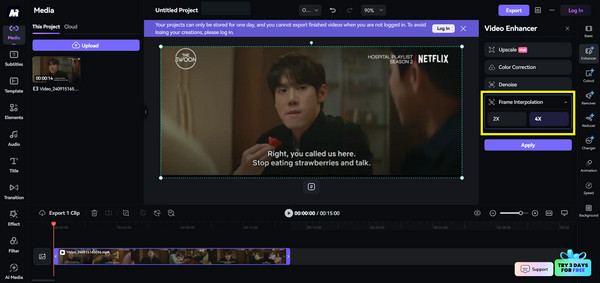
3. Topaz Labs Kostenlos
Als nächstes Topaz Labs, bekannt für seine Desktop-KI-Tools, bietet auch einen kostenlosen Online-Video-FPS-Erhöher mit eingeschränkter Funktionalität. Dieses Online-Tool ist zwar nicht so fortschrittlich wie die kostenpflichtige Software, bietet aber einen Einblick in die High-End-KI-Engine und eignet sich perfekt für schnelle Projekte und kleinere Aufgaben.
Schritt 1.Gehen Sie zur KI-Seite von Topaz Labs. Laden Sie Ihre kurze Videodatei hoch.
Schritt 2.Wählen Sie aus den verfügbaren Optionen „Frame Interpolation“ oder „FPS-Verbesserung“ aus und starten Sie den Erhöhungsprozess, indem Sie auf „Video hochladen“ klicken.
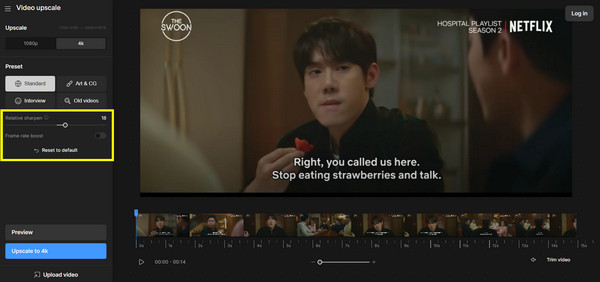
4. Neuronale Liebe
Neural Love ist eine KI-Medienverbesserungsplattform, die Video-FPS-Boosting unterstützt. Sie eignet sich ideal für die Bearbeitung von Vintage- oder historischem Filmmaterial. Sie bietet Kolorierung, Upscaling und Restaurierung sowie einen Video-FPS-Erhöher. Die Benutzeroberfläche ist übersichtlich und bietet kostenlose Credits für den Einstieg.
Schritt 1.Öffnen Sie die Website des Neural Love FPS Converter. Klicken Sie auf „Video hochladen“ und wählen Sie Ihre Videodatei aus.
Schritt 2.Wählen Sie anschließend die Frames aus den folgenden Optionen aus, z. B. 25 FPS, 30 FPS, 60 FPS und 120 FPS. Klicken Sie auf die Schaltfläche „Herunterladen“, um mit der Verbesserung zu beginnen.

5. TensorPix
Obwohl es sich um einen weniger bekannten Video-Framerate-Konverter handelt, ist TensorPix eine effektive webbasierte Lösung zur Videoverbesserung. Es interpoliert Frames, um Videos auf bis zu 60 oder 120 FPS, abhängig von der Originalqualität. Es ist großartig, besonders für Liebhaber von Anime und Zeitlupenvideos.
Schritt 1.Melden Sie sich zunächst im Hauptbildschirm von TensorPix an. Laden Sie dann unter „Videoverbesserung“ Ihre Videodatei hoch.
Schritt 2.Wählen Sie unten die Ziel-FPS aus, z. B. 60 FPS, und klicken Sie dann auf die Schaltfläche „Verbessern“.

| Werkzeug | Freie Version | Maximale FPS-Ausgabe | Benutzerfreundlichkeit | Upload-Limit |
| VEED.IO | Jawohl | 60 FPS | Einfach | Mittel |
| Media.io | Jawohl | 60 FPS | Sehr einfach | Mittel |
| Topaz Labs | Jawohl | 60 FPS | Mäßig | Klein |
| Neuronale Liebe | Jawohl | 120 FPS | Einfach | Mittel |
| TensorPix | Jawohl | 120 FPS | Mäßig | Mittel |
Erhöhen Sie die Videobildrate mit Desktop-Software
Online-Video-FPS-Erhöher sind zwar praktisch, haben aber oft Nachteile wie Upload-Limits, langsamere Geschwindigkeiten oder eingeschränkte Anpassungsmöglichkeiten. Für mehr Kontrolle und bessere Ausgabequalität ist eine sehr empfehlenswerte Option AnyRec Video Converter. Es ist unser All-in-One-Tool zur Videooptimierung, das Bildrate, Auflösung und Gesamtqualität verbessert. Im Gegensatz zu Online-Tools unterstützt diese Softwarelösung große Dateien und Stapelverarbeitung, sodass Sie die Ergebnisse in einem Durchgang erhalten. Sie können Videos auch auf HD/4K hochskalieren, verwackelte Videos korrigieren, Videorauschen reduzieren und vieles mehr!

Passen Sie die Bildrate effektiv auf bis zu 60 FPS und 120 FPS an.
Bieten Sie KI-gestützte Videoverbesserungen für Laufruhe und Klarheit.
Kann Videoformate wie z. B. MP4, MOV, AVI, MKV ohne Qualitätsverlust konvertieren.
Schnelle Verarbeitungsgeschwindigkeit mit GPU-Beschleunigung, sodass Sie im Handumdrehen Ergebnisse erzielen!
Sicherer Download
Sicherer Download
Schritt 1.Öffnen Sie AnyRec Video Converter auf Ihrem Computer. Bleiben Sie auf dem Startbildschirm auf der Registerkarte "Konverter" und ziehen Sie Ihre Videodateien per Drag & Drop oder klicken Sie auf die Schaltfläche "Dateien hinzufügen", um Ihr Video zu importieren.
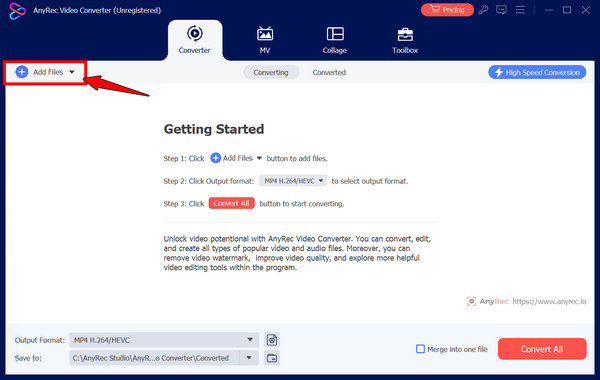
Schritt 2.Nachdem Ihr Video geladen wurde, können Sie auf die Schaltfläche "Einstellungen" unterhalb des Formats auf der rechten Seite klicken, um die Ausgabeeinstellungen zu öffnen. Von hier aus können Sie die Videobildrate auf 60 FPS oder 120 FPS erhöhen. Sie können auch
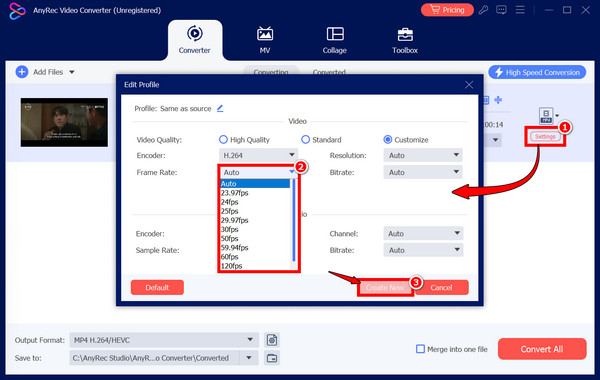
Alternativ können Sie auf die Schaltfläche „Format“ klicken, dann das gewünschte Format auswählen (z. B. MP4, MOV, MKV) und auf die Schaltfläche „Benutzerdefiniertes Profil“ neben dem Format klicken, um auf die detaillierten Einstellungen zuzugreifen.
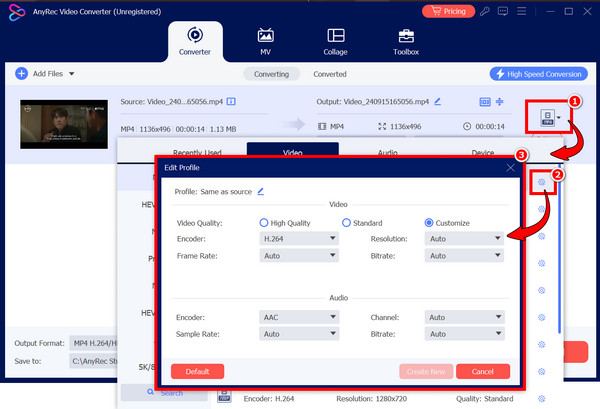
Schritt 3.Klicken Sie anschließend auf „Neu erstellen“, um zu speichern. Wählen Sie anschließend unten einen Ausgabeordner aus und geben Sie ggf. den gewünschten Dateinamen ein. Klicken Sie abschließend auf „Alle konvertieren“, um die Datei entsprechend zu exportieren.
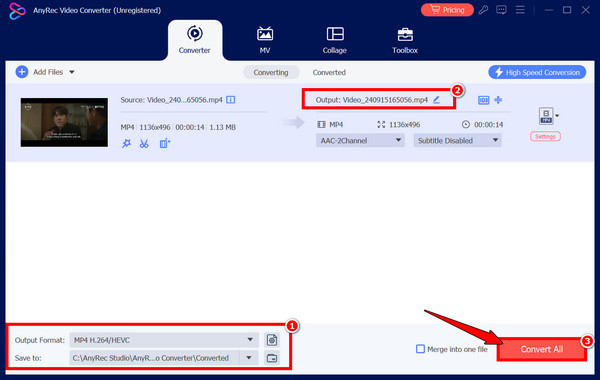
Abschluss
Um die visuelle Glätte und die Gesamtqualität zu verbessern, ist die Erhöhung der Video-FPS entscheidend. Besonders bei actionreichen Szenen, Animationen oder älterem Filmmaterial sind die fünf Online-Video-FPS-Erhöher Die heute getesteten Videos bieten KI-gestützte Verbesserungen direkt in Ihrem Browser. Für große Dateien und die vollständige Kontrolle über die Ausgabeeinstellungen, nicht nur die Bildrate, ist der AnyRec Video Converter ideal. Mit diesem leistungsstarken Desktop-Tool können Sie die FPS steigern, die Qualität verbessern und in verschiedene Formate konvertieren – alles bequem von Ihrem Computer aus.
Sicherer Download
Sicherer Download
